Aikaisemmissa Photoshop-versioissa yhdistäminenkuvat yhdeksi PDF-asiakirjaksi oli hyvin yksinkertainen prosessi. Tiedosto> Automatisoi> PDF-esitys -vaihtoehdossa voit helposti valita kuviasi ja saada PDF-tiedosto uudelleen muutamassa sekunnissa. Sitä oli todella helppo käyttää, mutta mistä tahansa syystä uudemmissa ohjelmistoversioissa ei enää ole tätä vaihtoehtoa. Vaikka tätä vaihtoehtoa ei enää ole, voit silti käyttää Photoshopin myöhempiä versioita yhdistääksesi useita kuvia yhdeksi PDF-tiedostoksi. Tässä on miten.
Vaihe 1: Avaa Photoshop ja käynnistä silta. Silta on komponentti, joka tulee Photoshopin mukana, ja jos olet käyttänyt oletusasetuksia, se on asennettu. Jos käytit mukautettuja asetuksia ja jätit tämän komponentin pois, sinun on ensin asennettava se.

Tässä se näyttää miltä se aukeaa. Se aukeaa erillisessä ikkunassa.
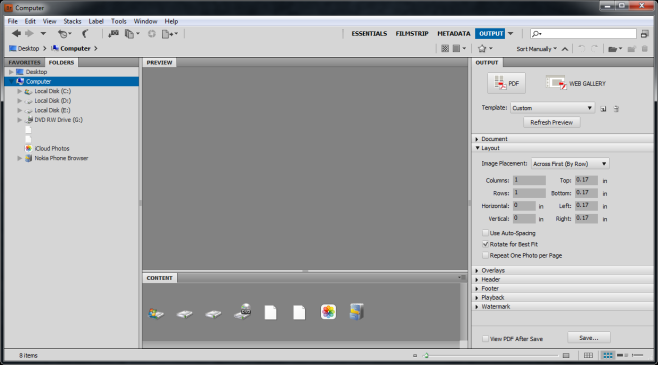
Vaihe 2: Valitse kansio haluamiesi kuvien kanssayhdistä yhdeksi PDF-tiedostoksi. Oikealla puolella pitäisi olla kaksi välilehteä; Suosikit ja kansiot. Jos et näe niitä, siirry Bridgen Windows-valikkoon ja valitse Kansiot-ikkuna. Siirry kansioon, jossa on kuvat, jotka haluat yhdistää ja muuntaa PDF-tiedostoksi.
Vaihe 3: Kun kansio on valittu, kaikki siinä olevat tiedostot näkyvät pikkukuvina Sisältö-ruudussa. Valitse tiedosto esikatsellaksesi sitä. Vedä ja pudota tiedostot päällekkäin asettaaksesi ne oikeassa järjestyksessä PDF-tiedostolle.
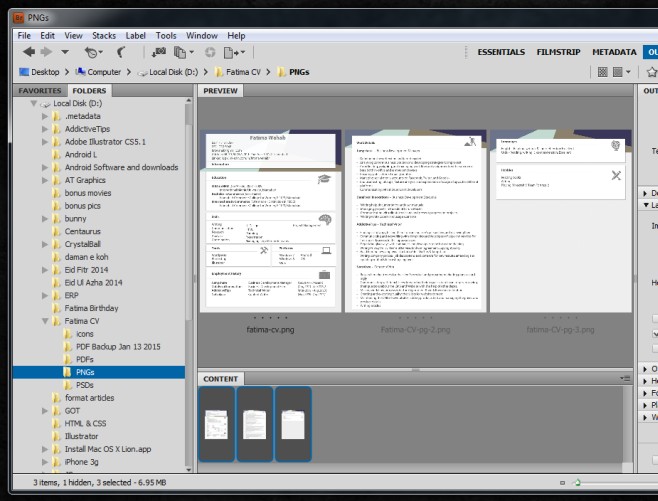
Vaihe 4: Valitse PDF-tiedostosi asetteluoikea paneeli. Asiakirjan kohdasta voit valita paperikoko ja taustaväri, jos käsittelet läpinäkyviä kuvia. Tässä voit myös säätää tulosteen laatua ja asettaa salasanan tiedoston avaamiseksi. Voit säätää kuvien sijaintia Asettelu-pudotusvalikosta. Muut valinnat voidaan jättää huomioimatta. Napsauta alareunassa Tallenna ja olet valmis.
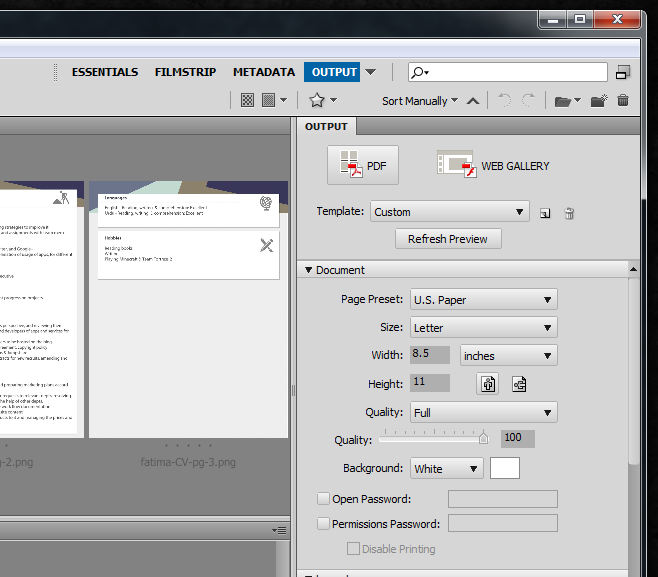













Kommentit